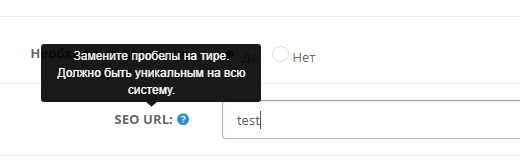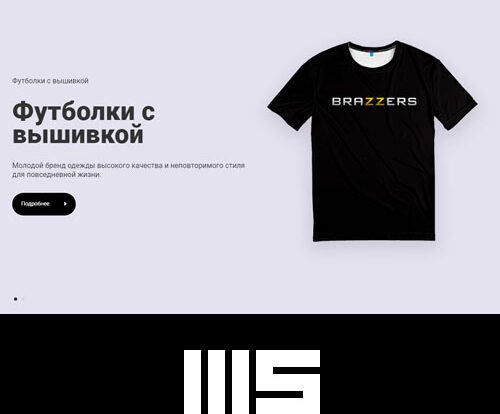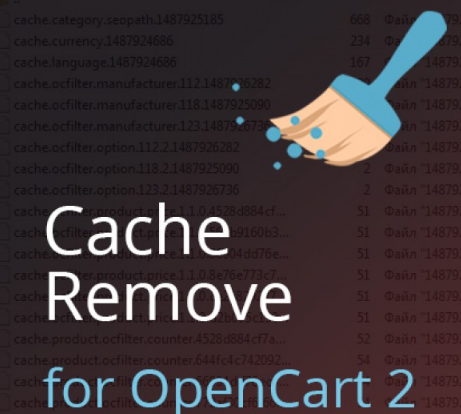
В предыдущих статьях, мы разобрались с Вами как настроить ЧПУ в Opencart, а так же рассмотрели различные виды сборок Opencart.
В этой статье, я расскажу Вам о том, как почистить системный кэш, а так же кэш изображений, в оригинальном Opencart 2x и в сборке ocStore 2x.
Я уже делал видео на эту тему, если формат видео вам более удобен то вы можете посмотреть его на моём канале:
Перед тем как чистить любой кэш, обязательно делайте полный бэкап вашего магазина!
Видео на эту тему, есть так же на моём канале.
Давайте сначала разберёмся, в каких случаях вообще может потребоваться очистка кэша?
Ситуации в которых нужно чистить Системный кэш:
- После того как вы прописали/сгенирировали SEO URL для товаров, категорий, производителей или статей;
2. Изменили настройки стандартных модулей Opencart — Последние(Новинки), Рекомендуемые, Хиты продаж, Акции (Товары со скидкой) и другие;
Могут быть и другие ситуации требующие очистки системного кэша, если вы изменили какие то настройки магазина и не увидели изменений на витрине, сначала попробуйте очистить системный кэш, затем кэш в вашем браузере.
Ситуации в которых нужно чистить кэш изображений:
- Изменение размеров изображений в настройках вашего шаблона или слайдера;
Это могут быть размеры, баннеров, логотипа, фото товаров и категорий, производителей и другие.
2. Установка модулей влияющих на вывод изображений;
Это например могут быть модули watermark (водяного знака), модуль для вывода оригинального размера фото и другие.
Важно! Так же стоит помнить, что после установки любых модификаторов в админке Opencart, через Установщик дополнений OCMOD, или изменения исходных файлов магазина через FTP сервер, нужно обязательно зайти в раздел Дополнения-Менеджер дополнений и нажать на голубую кнопку Обновить кэш, не путайте с оранжевой кнопкой Сброса или Очистки кэша, которая находится правее!
Как очистить кэш через админку в сборке ocStore 2.x?
Заходим в раздел Система-Инструменты-OCTeam и напротив пункта Очистка кэша жмём кнопку открыть.
Для очистки системного кэша, жмём красную кнопку справа с текстом </>Системы
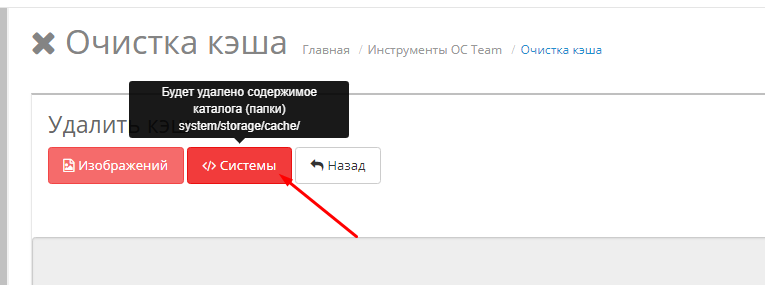
После очистки системного кэша, движок покажет вам лог файлов которые были удалены.
Для очистки кэша изображений тут же, жмём на кнопку слева с текстом «Изображений»
После очистки кэша изображений, движок покажет вам лог файлов которые были удалены.
После процедуры очистки кэша, не забудьте так же почистить кэш в вашем браузере!
Если у Вас браузер Chrome это можно сделать комбинацией клавиш Ctrl+F5.
Чтобы почистить системный кэш в ручную через FTP север, нужно зайти в директорию system/storage/cache и удалить в ней все файлы кроме index.html
Чтобы почистить кэш изображений в ручную через FTP север, нужно зайти в директорию image/cache и удалить в ней все файлы и папки кроме index.html
Как очистить кэш в оригинальном Opencart версии 2.x?
Для этого нам нужно будет установить бесплатный модуль Cache Remove, с официального магазина Opencart. Он совместим со всеми версиями 2-й ветки Opencart.
Устанавливается модуль через стандартный Установщик дополнений OCMOD, после установки модуля не забудьте обновить кэш в менеджере модификаторов.
Если Вы верно выполнили установку, у Вас в меню, внизу, появится раздел Очистка кэша
Войдите в него и увидите 2 кнопки, Data Cache это кнопка очистки системного кэша.
А Image Cache кнопка очистка кэша изображений.
После очистки кэша Вы увидите системное уведомление «Successfully remove your cache»
Понравилась статья? Поставьте лайк, и напишите Ваш комментарий!
Так же делитесь статьёй со своими друзьями и знакомыми в социальных сетях!
Остались вопросы? Задайте их в комментариях, и я обязательно отвечу.
Хотите узнать больше об OpenCart? Подписывайтесь на мой Youtube канал!